Legge til en tidtaker i skjemaer for å spore tid mot forbedrede servicenivåavtaler
Merk
- Forbedrede servicenivåavtaler har blitt avskrevet og erstattet med Enhetlig grensesnitt-serviceavtaler. Finn ut mer i Serviceavtaler i webklienten er avskrevet.
- Hvis du vil ha mer informasjon om hvordan du legger til en tidtakerkontroll i serviceavtaleaktiverte enheter for Enhetlig grensesnitt, kan du gå til Legge til en tidtakerkontroll for serviceavtaleaktiverte enheter.
En hjelper brukere med måle hvor lang tid de har til å fullføre en KPI, som vanligvis er tilknyttet en serviceavtale (SLA). Hvis organisasjonen bruker utvidede serviceavtaler, må du bruke hurtigvisningsskjemaer til å legge til en tidtaker for å spore tid mot slike serviceavtaler.
Tidtakerkontrollen viser først en nedtellingstidtaker for å vise tiden som gjenstår for å fullføre KPI-en.
Merk
- En tidtakerkontroll kan også brukes uavhengig av serviceavtaler.
- Tidtakerkontrollen er utformet for å visuelt vise gjeldende tilstand, eller vise gjenstående eller medgått tid i forhold til dato og klokkeslett som er angitt i Feiltidspunkt-feltet for KPI-forekomsten for serviceavtalen. Den beregner ikke eller holder oversikt over tiden som Pause-betingelsen er sann.
Tidtakerkontrollen kan vise alt av følgende, avhengig av brukeren og hva du som en systemadministrator eller en tilpasser angir når du konfigurerer tidtakerkontrollen:
Hvis brukeren fullfører oppgaven innen tiden som gjenstår, viser kontrollen ordet Fullført.
Hvis brukeren ikke fullfører oppgaven innen tiden som gjenstår, viser kontrollen ordet Utløpt.
Når tidtakeren teller ned, endres fargen til gul når tiden som gjenstår nærmer seg grensen. Hvis tiden som gjenstår utløper, viser tidtakeren ordet Utløpt. Deretter endres timerfargen til rød og timeren begynner å telle opp for å vise medgått tid siden oppgaven skulle ha fullført.
Hvis en betingelse fører til KPI-en for serviceavtalen settes på pause, viser kontrollen Midlertidig stanset.
Hvis en betingelse fører til at KPI-en for serviceavtalen avbrytes, viser kontrollen ordet Avbrutt. Denne virkemåten er valgfri.
Hvis ett av de obligatoriske feltene i dialogboksen Tidtakerkontroll ikke har en verdi i oppføringen, viser kontrollen ordene Ikke angitt.
Legge til en tidtaker for å spore tid mot forbedrede servicenivåavtaler:
Sørg for at enheten er aktivert for serviceavtalen.
Opprett KPI-felt for serviceavtalen for enheten som du vil opprette serviceavtalen for.
Opprett hurtigvisningsskjemaer for hvert KPI-forekomstfelt for serviceavtalen du opprettet.
Opprett en serviceavtale.
Legge til hurtigvisningsskjemaer som du opprettet i skjemaet for hovedenheten
Aktivere en enhet for serviceavtale
For å legge til en tidtaker for en utvidet serviceavtale i et enhetsskjema, må enheten være aktivert for serviceavtalen. Finn ut mer i Aktivere enheter for serviceavtaler.
Opprette KPI-felt for serviceavtale
Sørg for at du har sikkerhetsrollen som systemadministrator eller tilsvarende tillatelser i Microsoft Dynamics 365.
Kontroller sikkerhetsrollen din
Følg fremgangsmåten under Vise brukerprofilen.
Har du ikke de riktige tillatelsene? Kontakt systemansvarlig.
Gå til Innstillinger>Tilpassinger.
Velg Tilpass systemet.
Vis Enheter under Komponenter, og vis deretter ønsket enhet.
Klikk Felt.
På handlingsverktøylinjen klikker du Ny og skriver deretter inn et Visningsnavn for å generere Navn.
I rullegardinlisten Datatype velger du Oppslag.
I rullegardinlisten Måloppføringstype velger du en KPI-forekomst for serviceavtale.
Hvis du oppretter et oppslagsfelt i et enhetsskjema, genereres relasjonen automatisk. Et oppslagsfelt blir opprettet som et relasjonsfelt.
Klikk Lagre og lukk for å lukke skjemaeredigeringsprogrammet.
Publiser tilpassingen.
Hvis du vil publisere tilpassinger for bare én enhet, går du under Komponenter, Velg Enheter. Deretter velger du VelgPubliser på handlingsverktøylinjen.
Hvis du vil publisere alle tilpassinger du har gjort for enheter eller komponenter, Velg Publiser alle tilpassinger på handlingsverktøylinjen.
Opprette hurtigvisningsskjemaer KPI-forekomstenheten for serviceavtale
Hurtigvisningsskjemaer hjelper deg med å vise dataene for en relatert enhet i skjemaet for hovedenheten. For utvidede serviceavtaler lagres alle relaterte tilstander og klokkeslett i KPO-forekomstenheten for serviceavtalen. Hvis du vil vise disse dataene i hovedenheten, for eksempel et kundeemne eller et salgsmulighetsskjema, må du opprette et hurtigvisningsskjema for hvert KPI-felt for serviceavtalen som du opprettet for hovedenheten. Legg til en tidtaker i hurtigvisningsskjemaet, slik at det viser nedtellingen for serviceavtalen.
Opprett et hurtigvisningsskjema
Gå til Innstillinger>Tilpassinger.
Velg Tilpassinger, velg deretter Tilpass systemet.
Utvid KPI-forekomstenheten fir serviceavtale i løsningsutforskeren, og velg Skjemaer.
Velg Ny>Hurtigvisningsskjema på verktøylinjen.
I Skjema-gruppen klikker du Skjemaegenskaper og angir deretter et skjemanavn.
Dobbeltklikk inndelingen, skriv inn et beskrivende navn for inndelingen, og klikk deretter OK.
Velg inndelingen, gå til fanen Sett inn, og klikk Tidtaker.
Angi et navn og en etikett for tidtakeren og datakilden for feiltidspunktet.
Følgende er et eksempel på egenskapene du vil angi for en tidtaker for en saksenhet.
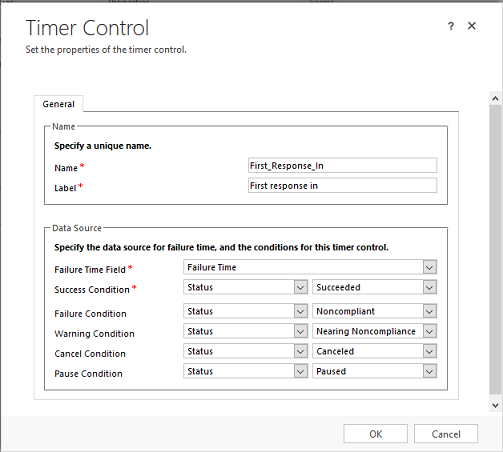
Merk
For forbedrede serviceavtaler defineres tidtakerkontrollen vanligvis bare med verdiene i statusfeltet for KPI-forekomsten for serviceavtale.
Når du er ferdig, VelgOK .
Publiser tilpasningene.
Opprette serviceavtale
Opprett en serviceavtale for enheten du vil spore. Du kan for eksempel spore tiden det tar for selgeren å utføre handlinger på et kundeemne, for eksempel kvalifisere eller diskvalifisere et kundeemne. For denne sporingen oppretter du en serviceavtale for kundeemneenheten. Hvis du vil ha mer informasjon om hvordan du oppretter en serviceavtale, kan du gå til Definere serviceavtaler
Legge til hurtigvisningsskjemaet for hovedenheten for å vise tidtakeren
Du kan legge til hurtigvisningsskjemaene som du opprettet tidligere, som hurtigvisningskontroller i skjemaene for hovedenheter.
Sørg for at du har sikkerhetsrollen som systemansvarlig eller systemtilpasser eller tilsvarende tillatelser.
Kontroller sikkerhetsrollen din
- Følg fremgangsmåten under Vise brukerprofilen.
Gå til Innstillinger>Tilpassinger.
Velg Tilpasse systemet. Utvid Enheter i venstre navigasjonsrute i løsningsutforskeren, utvid enheten du vil legge til hurtigvisningsskjemaet i, og Velg deretter Skjemaer.
Du kan legge til tidtakeren som skal brukes i appen Dynamics 365 Customer Service, ved å åpne skjemaet av typen Hoved.
– ELLER –
For å legge til tidtakeren i det interaktive opplevelsesskjemaet slik at brukere kan bruke den i den interaktive tjenestehuben, åpner du skjemaet av typen Hovedskjema – interaktiv opplevelse.
Legg til en inndeling for å sette inn hurtigvisningskontrollen. VelgSeksjon i Inndeling-gruppen på Sett inn-fanen, og Velg deretter Én kolonne . Dobbeltklikk inndelingen for å angi egenskaper for inndelingen. Finn ut mer i Seksjonsegenskaper.
Merk
Du kan ikke legge til en tidtaker for serviceavtale i referansepanelet i skjemaet Hovedskjema – interaktiv opplevelse.
Velg delen du nettopp la til, og på Sett inn-fanen , i Kontroll-gruppen , Velg hurtigvisningsskjema .
Angi et navn og en etikett for hurtigvisningskontrollen. I rullegardinlisten Oppslagsfelt velger du oppslagsfeltet du har opprettet for å peke mot KPI-forekomstenheten for serviceavtale.
Rullegardinlisten Relatert enhet settes automatisk til "KPI-forekomst for serviceavtale".
I rullegardinlisten Hurtigvisningsskjema velger du hurtigvisningsskjemaet du opprettet i KPI-forekomstenheten for serviceavtale.
VelgOK for å lukke dialogboksen Egenskaper for hurtigvisningskontroll.
Du må lagre og publisere hovedskjemaet før endringene i hurtigvisningskontrollen vises.
Relatert informasjon
Legge til en tidtakerkontroll i saksskjemaet for å spore tid mot en serviceavtale